



|

|

|
Применение
эффекта Pattern Overlay
Выберите значение параметра
Blend Mode
(Режим смешивания).
Теперь отрегулируйте
значение параметра
Opacity
(Непрозрачность).
Щелкните по стрелке
в поле
Pattern
(Узор) и выберите желаемый образец на всплывающей
панели.
Щелкните по кнопке
Snap to Origin
(Привязать к началу координат), чтобы выровнять узор
относительно верхнего левого угла изображения. Изменить положение узора
можно также, перетащив его в окне изображения.

Рис. 14.32.
Опции эффекта
Pattern Overlay

Рис. 14.33.
Результат применения эффекта
Pattern Overlay
к объекту слоя типа
shape
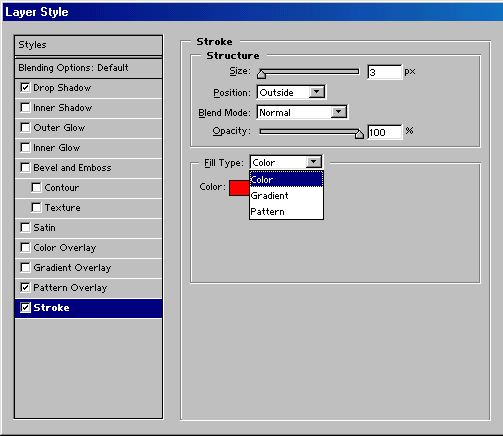
Рис. 14.34.
Опции эффекта
Stroke

Рис. 14.35.
Результат применения эффекта
Stroke
к объекту слоя фигуры
Выберите значение параметра Scale (Масштаб) для узора.
Поставьте флажок Link with Layer (Связать со слоем), чтобы связать узор со слоем.
Если был загружен узор, определенный пользователем, щелкните по кнопке Create new preset (Создать новый образец), чтобы добавить узор к остальным образцам.

|

|

|